적절한 시간에 문자 메시지를 보내는 것을 자주 잊어버린다면 이 가이드가 도움이 될 것입니다. 당신의 의사소통 기술을 향상시키기 위해 iPhone에서 문자 메시지를 예약하는 효과적인 방법을 배우려면 저를 따라오세요. 이렇게 하면 중요한 메시지를 제 시간에 보내거나 친구의 생일을 축하할 기회를 절대 놓치지 않을 것입니다.
iPhone에서 문자 메시지를 예약할 수 있나요?
현재로서는 iPhone에 iMessage를 설치할 수 있는 공식적인 방법이 없습니다. 하지만 이 맞춤형 환경을 얻을 수 있는 빠른 해결 방법이 있습니다.
iPhone의 단축어 앱을 사용하면 자동화를 설정하고 문자 메시지 예약을 위한 사용자 정의 작업 흐름을 생성할 수 있습니다. 하지만 iPhone에서 지연된 문자 메시지를 보내려면 타사 앱을 사용해야 합니다. 어떻게 하는지 알아봅시다!
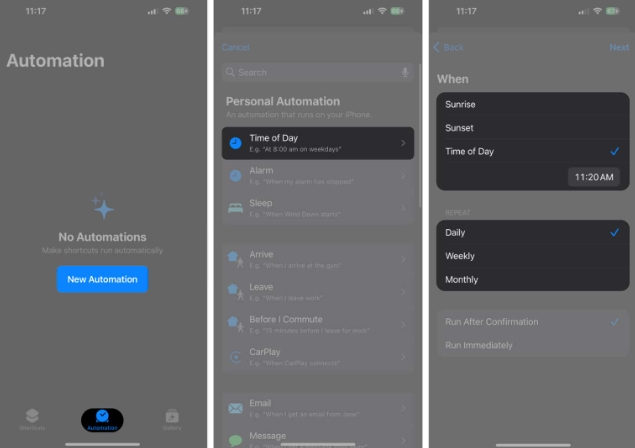 지금 실행을 선택하고 다음을 클릭하세요. 이제 메시지 자동화 보내기를 선택하세요.
지금 실행을 선택하고 다음을 클릭하세요. 이제 메시지 자동화 보내기를 선택하세요. 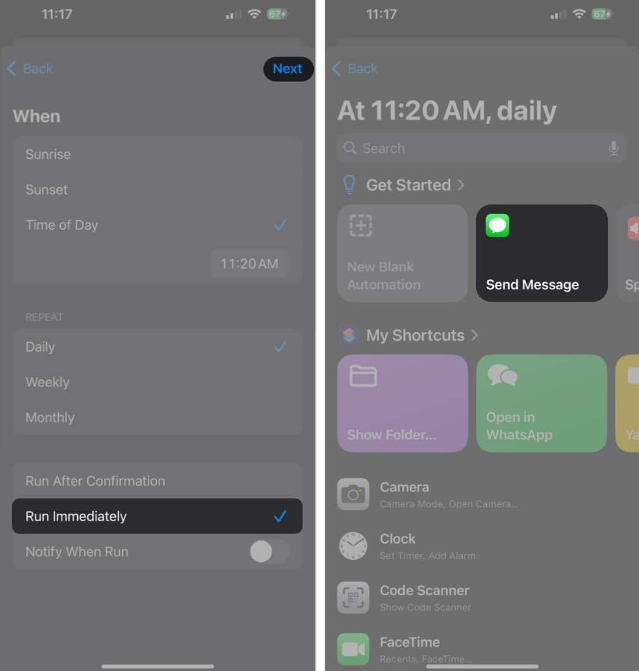 흐린 메시지 표시줄을 클릭하고 원하는 텍스트를 입력한 다음 수신자를 선택하고 수신자를 추가하세요.
흐린 메시지 표시줄을 클릭하고 원하는 텍스트를 입력한 다음 수신자를 선택하고 수신자를 추가하세요. 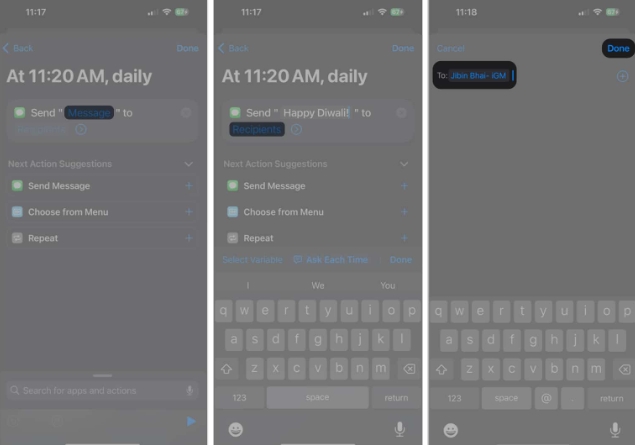 마지막으로 완료를 클릭하여 프로세스를 종료합니다.
마지막으로 완료를 클릭하여 프로세스를 종료합니다. 특정 시간에 중복된 문자 보내기를 중지하려면 자동화 메뉴=3>바로가기 앱으로 이동 → 예약된 메시지 작업을 왼쪽으로 스와이프 → 삭제를 탭하세요.
FAQ
내가 메시지를 예약했다는 것을 수신자가 알 수 있나요?
아니요, 수신자는 예약된 문자 메시지 알림을 받지 못합니다. 메시지는 예약된 시간에 수동으로 보낸 것처럼 대화에 표시됩니다.
예약된 문자를 수정하거나 취소할 수 있나요?
예, 예약된 메시지를 변경하거나 취소할 수 있습니다. 생성한 자동화로 이동 → 메시지 보내기 선택 → 문자 메시지를 보내기 전에 수신자나 시간을 업데이트하거나 예약된 문자 메시지를 취소할 수도 있습니다. 이전에 작성한 새 메시지 작성 → 메시지 입력
iPhone이 꺼져 있거나 인터넷에 연결되어 있지 않으면 예약된 메시지가 전송됩니까?
예약된 전송 시간에 기기가 꺼져 있으면 메시지 전달을 위한 자동화가 실행될 수 없습니다. 또한 Wi-Fi 또는 셀룰러 데이터를 끄면 예약된 iMessage가 전송되지 않습니다.
요약
iPhone에서 예약된 메시지 탐색을 마치면서 이제 의사소통을 간소화하고 대화에 세련미를 더할 수 있는 귀중한 기술을 갖게 되었습니다. 메시지가 가장 큰 영향을 미칠 정확한 순간에 공감할 수 있도록 타이밍의 힘을 활용하세요.
위 내용은 iPhone에서 문자 메시지를 예약하는 방법, Apple 예약 전송 설정의 상세 내용입니다. 자세한 내용은 PHP 중국어 웹사이트의 기타 관련 기사를 참조하세요!